私たちは正直なところ、奇数とWindows 10がユーザーに投げかける可能性のある不明瞭なエラーですが、ここに別のエラーがあります。 Windows 10エラーでビルトインAdministratorアカウントを使用してアプリを開くことができません。このエラーにより、ユーザーは管理者権限でアプリを実行できなくなり、管理者アカウントもブロックされる可能性があります。修正は非常に簡単です。 Windows 10 HomeユーザーはWindowsレジストリを調整する必要がありますが、Windows 10 Proユーザーはローカルポリシーを変更する必要があります。
Windows 10 Pro –ローカルポリシーの変更
Win + Rキーボードショートカットで実行ダイアログボックスを開き、以下を貼り付けます。
secpol.msc
これにより、ローカルセキュリティポリシーエディターが開きます。 [ローカルポリシー]> [セキュリティオプション]に移動します。ここで、アルファベット順に並べられたリストで、ポリシー「ビルトイン管理者アカウントのユーザーアカウント制御管理者承認モード」を探して有効にします。システムを再起動すると、エラーが解決されます。

Windows 10 Home – Windowsレジストリの変更
「アプリを開けない」を取得している場合Windows 10 HomeのビルトインAdministratorアカウントIn Windows 10」エラーでは、Windowsレジストリを編集する必要があります。これを行うには、管理者権限が必要です。 Win + Rキーボードショートカットで実行ダイアログを開きます。以下を入力し、Enterをタップします。
regedit
画面上のプロンプトを受け入れます。次の場所に移動します。
HKEY_LOCAL_MACHINESOFTWAREMicrosoftWindowsCurrentVersionPoliciesSystem
システムキー内を右クリックし、[新規]> [DWORD(32ビット)値]を選択します。それに名前を付けます;
FilterAdministratorToken
値を設定します 1。キーが既に存在する場合は、ダブルクリックして編集し、値を1に変更します。
次に、次の場所に移動します。
HKEY_LOCAL_MACHINESOFTWAREMicrosoftWindowsCurrentVersionPoliciesSystemUIPI
ここには、Defaultという名前のキーがあります。ダブルクリックして編集し、値を次のように設定します。
0x00000001(1)
システムを再起動すると、準備完了です。
このエラーについて
このエラーはバグであるため、機能ではありません無効にする必要があるときに有効にします。システムがドメイン上にあり、ドメインアカウントに接続されている場合、エラーが発生する可能性があります。一部のシステム管理者は、特定のアプリを管理者権限で、または現在のアカウント権限で実行できないように有効にしている場合があります。面倒なことや不必要かもしれませんが、ローカルポリシーを変更するにはシステム管理者が必要になる可能性があります。
ホームユーザーにとって、この機能は適切なバグです有効になっていない限り。多くのエンドユーザーはそれを知っていません。それを有効にする方法は言うまでもなく、これはおそらくWindows 10がアップグレード中または何かをインストールしたとき、またはシステム設定を変更したときにしたことです。










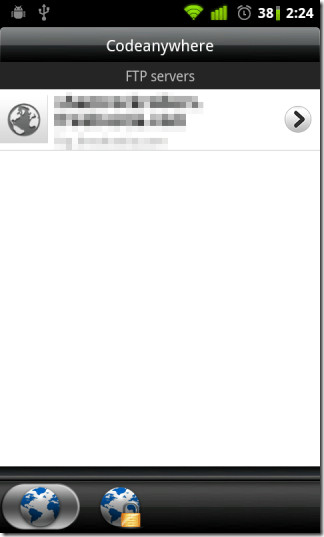


コメント